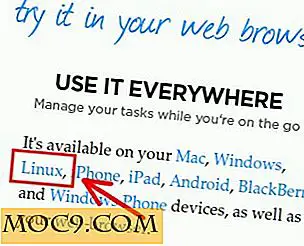9 mẹo và thủ thuật bí mật cho Firefox có thể bạn chưa biết
Nếu Chrome là Starbucks của trình duyệt Internet, thì Firefox là quán cà phê độc lập hông - ít phổ biến hơn nhưng với danh tiếng tốt hơn vì bản chất nguồn mở và các chính sách bảo mật ít đáng ngờ hơn. Giống như Chrome, Firefox có nhiều thứ đang diễn ra dưới mui xe mà bạn có thể chơi cùng, điều chỉnh trải nghiệm duyệt web theo sở thích cá nhân của bạn. Dưới đây là năm mẹo yêu thích của tôi dành cho Firefox mà bạn có thể không biết.

1. Xem video trên YouTube trong cửa sổ bật lên nhỏ
Bạn biết điện thoại có những ứng dụng tuyệt vời như thế nào để có thể xem video YouTube ở góc trong khi tiếp tục với các nội dung khác không? Tôi luôn nghĩ rằng họ đã phần nào lãng phí trên màn hình điện thoại tương đối nhỏ, nhưng may mắn bạn có thể làm một cái gì đó tương tự trong Firefox trên màn hình máy tính thịt của bạn.
Trước tiên, bạn sẽ cần phải cài đặt Firefox Test Pilot bằng trình duyệt Firefox của bạn, đây là công cụ chính thức để thử các trình cắm thêm thử nghiệm khác nhau mà một ngày nào đó có thể được triển khai đầy đủ. Tiếp theo, trên trang chủ thử nghiệm Firefox Test, cuộn xuống "Mini Vid" và nhấp vào "Bắt đầu", sau đó "Bật Mini Vid".
Lần tiếp theo bạn xem video trên YouTube, sẽ có một biểu tượng nhỏ ở góc trên cùng bên trái của video khi bạn di chuột qua đó. Nhấp vào biểu tượng và video chuyển thành cửa sổ bật lên nhỏ.

2. Xóa các URL riêng lẻ khỏi Lịch sử tìm kiếm của bạn
Đã dành quá nhiều thời gian để theo dõi một người nào đó mà bạn không nên theo dõi trên Facebook (trái với tất cả những người mà bạn NÊN đang theo dõi)? Nếu bạn muốn bao gồm các bản nhạc riêng lẻ trong lịch sử tìm kiếm URL của mình vì bất kỳ lý do gì, bạn có thể làm như vậy khá dễ dàng.
Chỉ cần mở Firefox, nhấp vào mũi tên hướng xuống ở bên phải thanh URL, sau đó sử dụng các phím mũi tên trên bàn phím để đánh dấu tìm kiếm bạn muốn loại bỏ và nhấn phím "Xóa". Đã theo dõi các bản nhạc!
3. Phím tắt quan trọng
Một khi bạn có được một phong nha grip trên phím tắt, bạn sẽ thấy việc sử dụng máy tính của bạn tăng tốc hai lần. Dưới đây là một số phím tắt yêu thích cá nhân của tôi cho Firefox (mặc dù có nhiều khóa học hơn để bạn khám phá):
- Ctrl + Tab - Chuyển đổi giữa các tab đang mở
- Ctrl + Shift + Delete - Xóa lịch sử duyệt web gần đây
- F5 / Ctrl + R - Tải lại trang hiện tại
- Ctrl + N - Mở cửa sổ mới
- Ctrl + T - Mở tab mới
4. Thử dùng trình đa xử lý Firefox
Gần đây, tôi đã viết về những thay đổi lớn về khả năng truy cập Firefox và hiệu quả mà chúng sẽ có trong trải nghiệm duyệt web của bạn. Về cơ bản, Firefox đang đi từ một trình duyệt đơn quy trình đến một trình duyệt đa quy trình sẽ có ảnh hưởng lớn đến các tiện ích mở rộng, tốc độ duyệt web, v.v.
Đây là thứ sẽ được giới thiệu với các bản cập nhật Firefox trong suốt cả năm, nhưng nếu bạn muốn đi trước đường cong và kiểm tra xem Firefox sử dụng nhiều quy trình trên PC của bạn sẽ hoạt động như thế nào, hãy làm như sau:
1. Vào about:config trong Firefox.
2. Sau khi cảnh báo “Đây là con rồng”, hãy nhập browser.tabs.remote.autostart vào thanh tìm kiếm.
3. Nhấp chuột phải vào mục tìm kiếm (nếu giá trị của nó được đặt thành “false”), sau đó nhấp vào “Toggle” để bật đa xử lý Firefox.

5. Xem phần bổ sung nào sử dụng bộ nhớ nhiều nhất
Firefox không thực sự có một phương tiện thích hợp để hiển thị cho bạn những tiện ích nào đang sử dụng hết bộ nhớ trong trình duyệt của bạn, nhưng phần bổ sung nhỏ gọn về lâm sàng và nhẹ này, về: bộ nhớ bổ trợ, có thể sửa tất cả.
Một khi bạn đã cài đặt nó, chỉ cần gõ about:addons-memory vào thanh URL của bạn để ngay lập tức nhìn thấy những con lợn nhớ lớn nhất trong trình duyệt của bạn.

6. Hình thu nhỏ cho tab của bạn
Các tab trong trình duyệt web đã từng là một tính mới cho những trường hợp hiếm hoi mà chúng tôi thực sự có nhiều hơn một vài trang web mở cùng một lúc. Nhưng với tốc độ Internet là những gì họ đang có ngày hôm nay, các trình duyệt của chúng tôi có thể bị tràn ngập với rất nhiều tab mà chúng tôi thậm chí không thể nhìn thấy những gì có trong mỗi một. Giải pháp? Hình thu nhỏ lớn tuyệt vời mà bạn có thể truy cập khi nhấn phím tắt!
1. Nhập about:config vào thanh URL trong Firefox, bỏ qua thông báo “Here are dragons!” (Bạn an toàn với chúng tôi.) Và nhấp vào nút “I'll be careful”.
2. browser.ctrlTab.previews vào thanh tìm kiếm trên trang mới, sau đó nhấp đúp vào kết quả để giá trị của nó thay đổi thành “true”.
3. Từ bây giờ, bạn sẽ có thể cuộn qua hình thu nhỏ của các tab đang mở bằng cách sử dụng Ctrl + Tab.

7. Tăng tốc Firefox
Firefox là khá zippy theo mặc định, nhưng lạ một số thiết lập của nó được thiết kế cho các kết nối Internet có thể chậm hơn nhiều so với bạn. Nếu bạn có băng thông rộng nhanh, bạn có thể bật pipelining cho phép tải nhiều mục trên cùng một trang, tăng tốc quá trình duyệt web.
1. Nhập about:config vào thanh URL của Firefox (bỏ qua Dragons, vv).
2. Khi bạn ở trong đó, hãy tìm network.http.pipelining và network.http.proxy.pipelining, sau đó nhấp đúp vào cả hai để giá trị của chúng là “true”.
3. Khởi động lại Firefox, sau đó dành một chút thời gian để đánh giá cao tốc độ duyệt web mới lạ mắt của bạn.

8. Khóa Firefox bằng Mật khẩu
Có hàng nghìn lý do bạn có thể muốn giữ lịch sử duyệt web của mình bị ẩn khỏi những người khác bằng máy tính của bạn, vì vậy, hãy lưu giữ lý do và lịch sử duyệt web của bạn bằng cách thiết lập mật khẩu cho Firefox.
1. Nhấp vào biểu tượng menu ba dòng ở trên cùng bên phải và chọn “Tiện ích bổ sung”, sau đó nhập master password vào thanh tìm kiếm tiện ích bổ sung.
2. Cài đặt “Master Password +” và khởi động lại Firefox.
3. Mở Firefox, nhấp vào biểu tượng menu ở trên cùng bên phải -> Tùy chọn -> Bảo mật, sau đó đánh dấu vào ô "Sử dụng mật khẩu chính".
4. Nhấn Master Password + từ bảng điều khiển, nhập mật khẩu bạn muốn sử dụng cho Firefox, nhấp vào tab “Startup”, sau đó đánh dấu vào ô “Ask for password on startup” và nhấn OK.

9. Người bạn Unicorn đặc biệt của bạn
Bạn muốn biết một cái gì đó mà phục vụ không có mục đích thực tế ngoài việc cho bạn một tiếng cười tốt?
Chuyển đến màn hình nơi bạn tùy chỉnh bảng điều khiển Firefox (xem mẹo thứ hai), sau đó kéo và thả tất cả các tính năng ra khỏi bảng điều khiển và vào cửa sổ "Công cụ bổ sung và tính năng". (Đảm bảo cũng xóa các thanh Thu phóng và Chỉnh sửa ở đầu bảng điều khiển.) Nhấp vào “Thoát tùy chỉnh”, sau đó nhấp vào biểu tượng trình đơn ở trên cùng bên phải và bạn sẽ thấy một con kỳ lân nảy xung quanh cửa sổ bảng điều khiển . Di chuột qua nó và nó sẽ chuyển sang màu sắc cho bạn! Đó là khoảng một phút làm việc cho khoảng mười giây vui vẻ nhưng hoàn toàn xứng đáng với nó.

Phần kết luận
Như với Chrome, có rất nhiều điều thú vị để có với trình duyệt Firefox, và thật công bằng khi nói rằng những gì bạn vừa đọc là đỉnh của tảng băng trôi (xin lỗi) về những điều bạn có thể làm với trình duyệt mạnh mẽ này . Tiếp tục, chơi với nó, và đừng sợ những con rồng đó trong about:config . Trường hợp xấu nhất là bạn sẽ cần phải cài đặt lại Firefox và bạn có thể tìm hiểu một số điều thú vị trong quá trình thực hiện.
Bài viết này được xuất bản lần đầu vào tháng 10 năm 2016 và được cập nhật vào tháng 5 năm 2017.
Tín dụng hình ảnh: Channy Yun